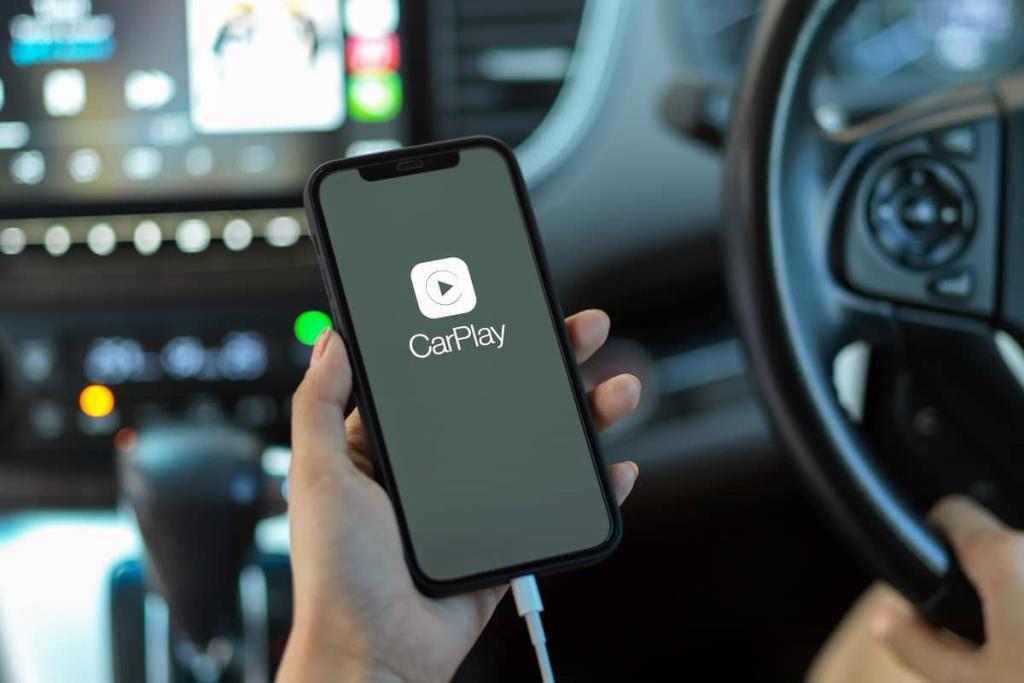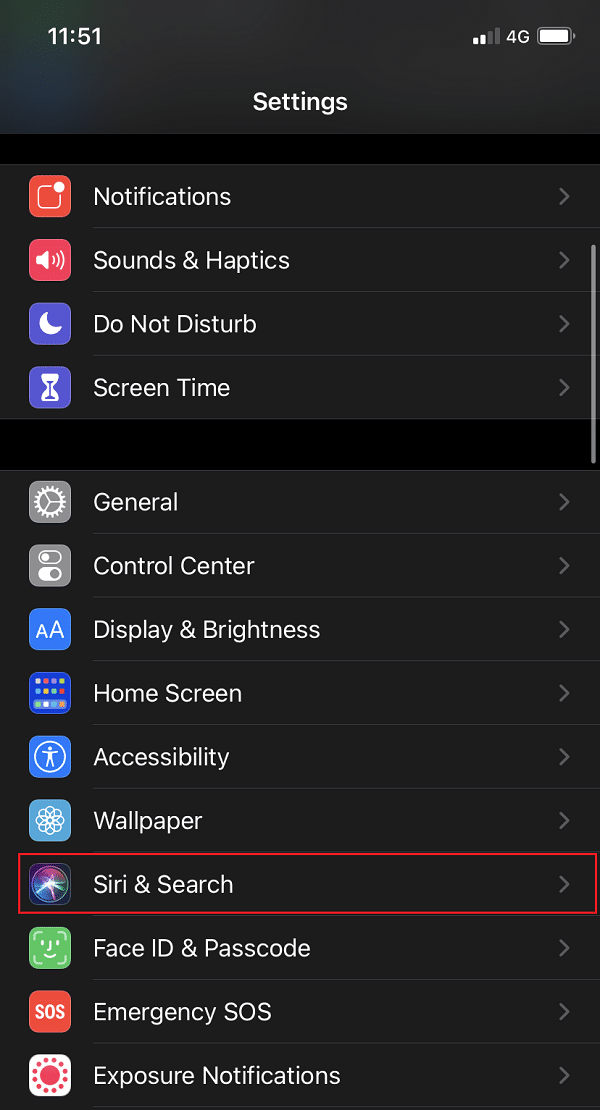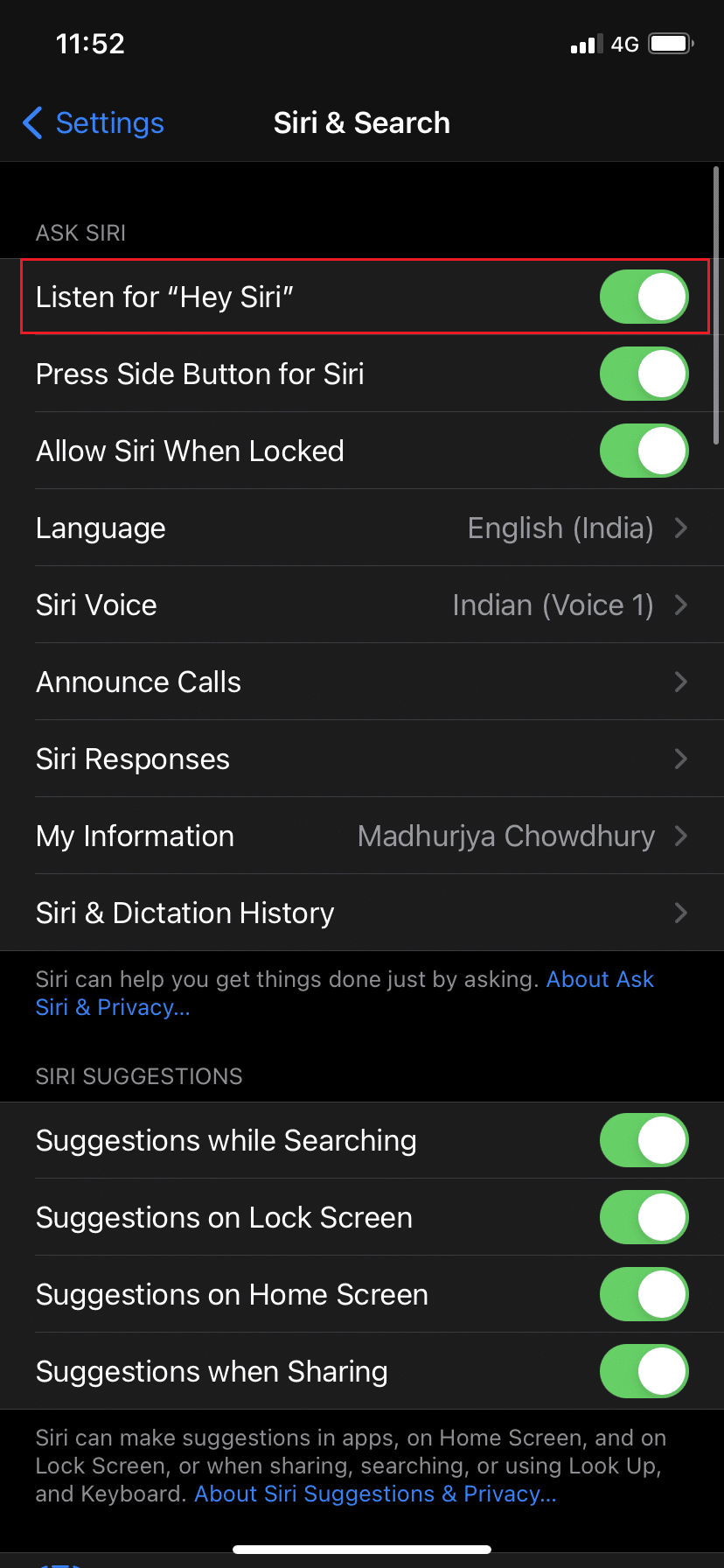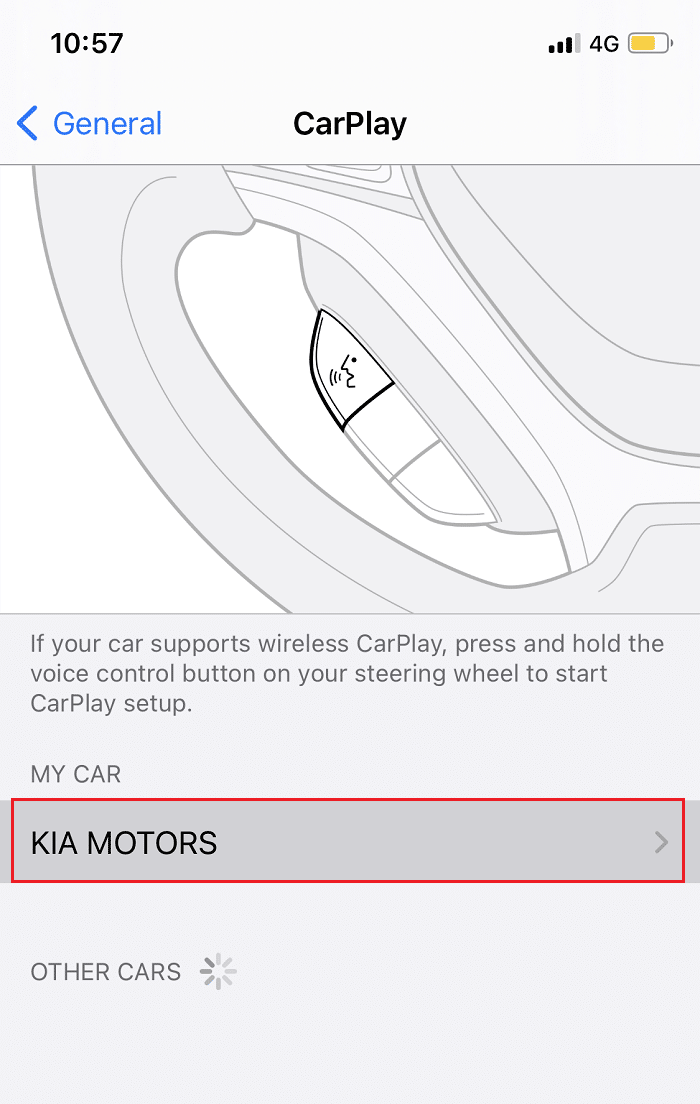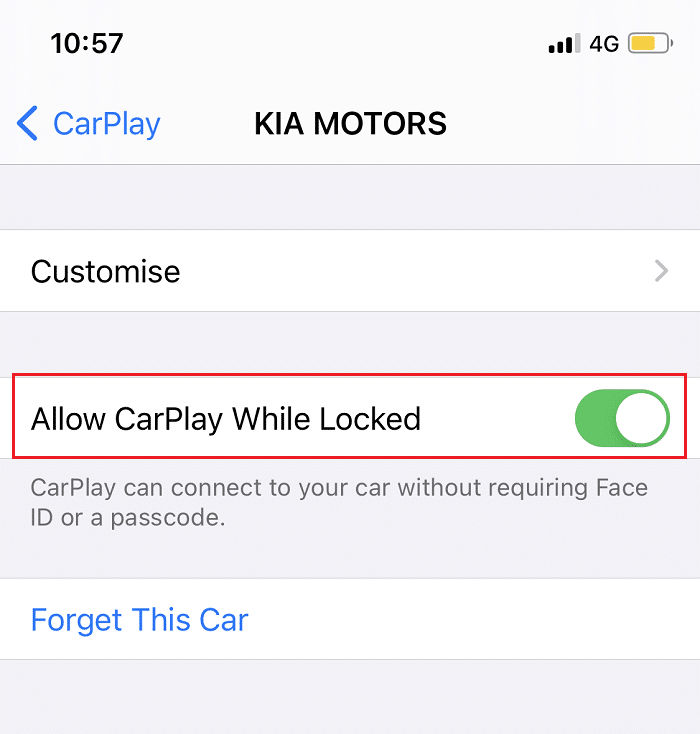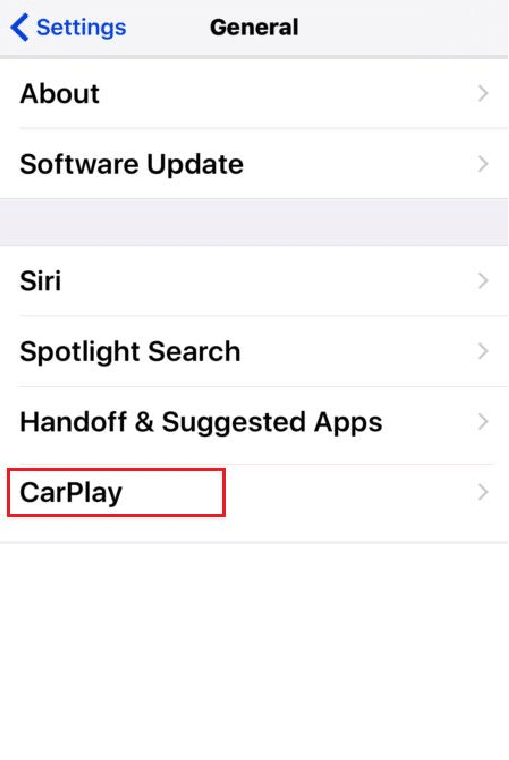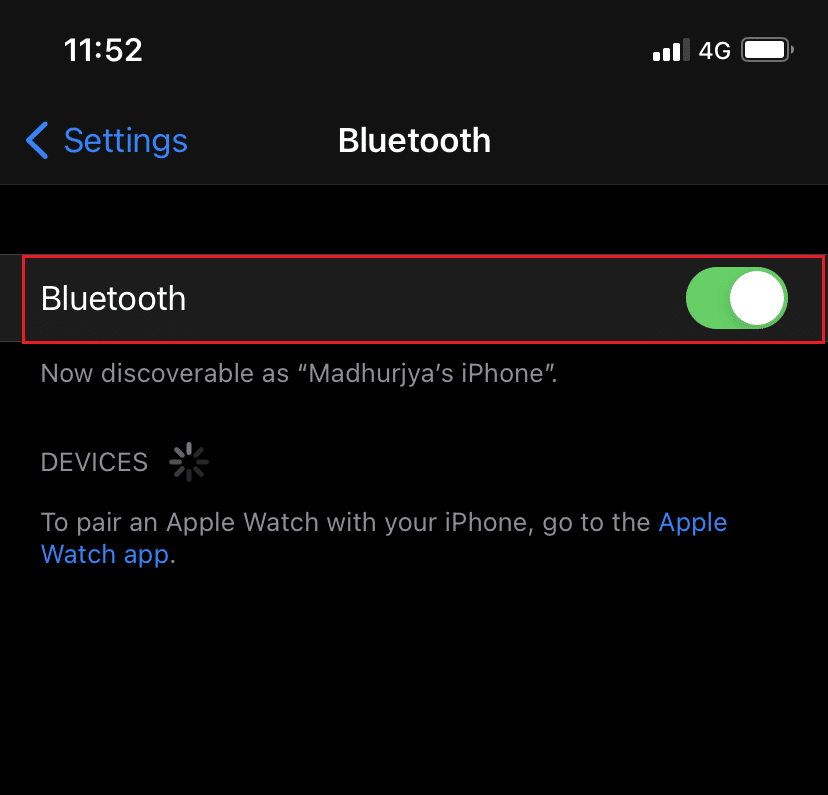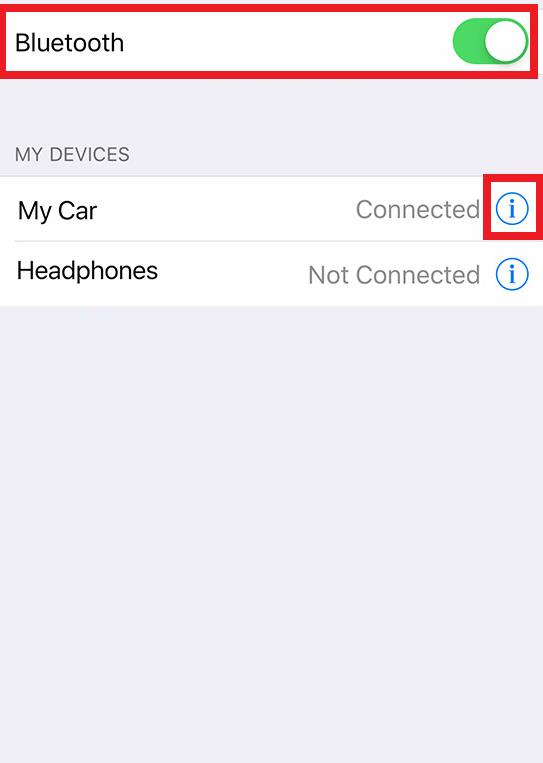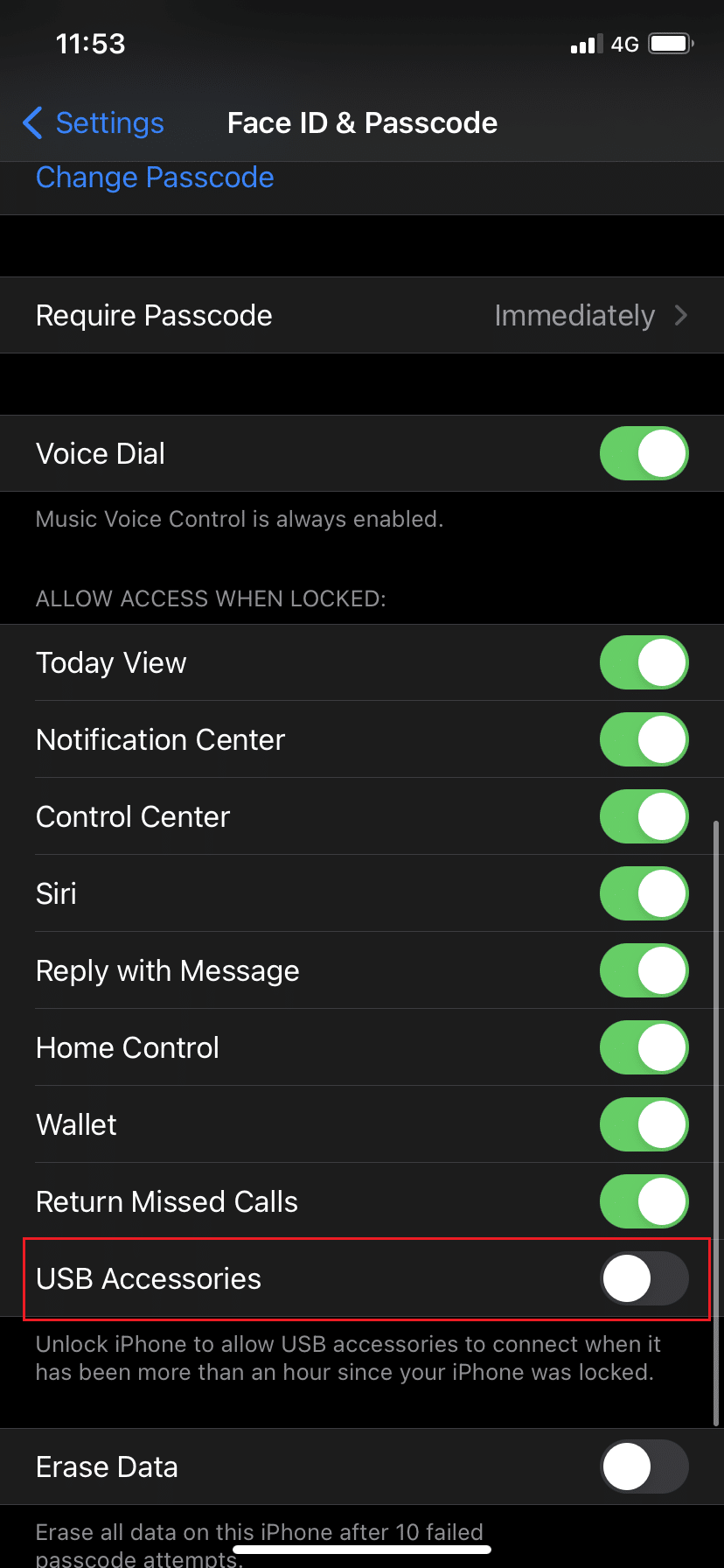به دلایل ایمنی، استفاده از گوشی هوشمند در حین رانندگی ممنوع است و همچنین در چندین کشور مجازات قانونی دارد. دیگر لازم نیست هنگام شرکت در یک تماس مهم، امنیت خود و دیگران را به خطر بیندازید. همه به لطف معرفی Android Auto توسط Google و Apple CarPlay توسط Apple برای کاربران سیستم عامل Android و iOS به ترتیب. اکنون می توانید از تلفن همراه خود برای برقراری و دریافت تماس و پیامک، علاوه بر پخش موسیقی و استفاده از نرم افزارهای ناوبری استفاده کنید. اما، اگر CarPlay به طور ناگهانی از کار بیفتد، چه کار می کنید؟ برای یادگیری نحوه تنظیم مجدد Apple CarPlay و نحوه رفع مشکل کار نکردن Apple CarPlay، زیر را بخوانید.
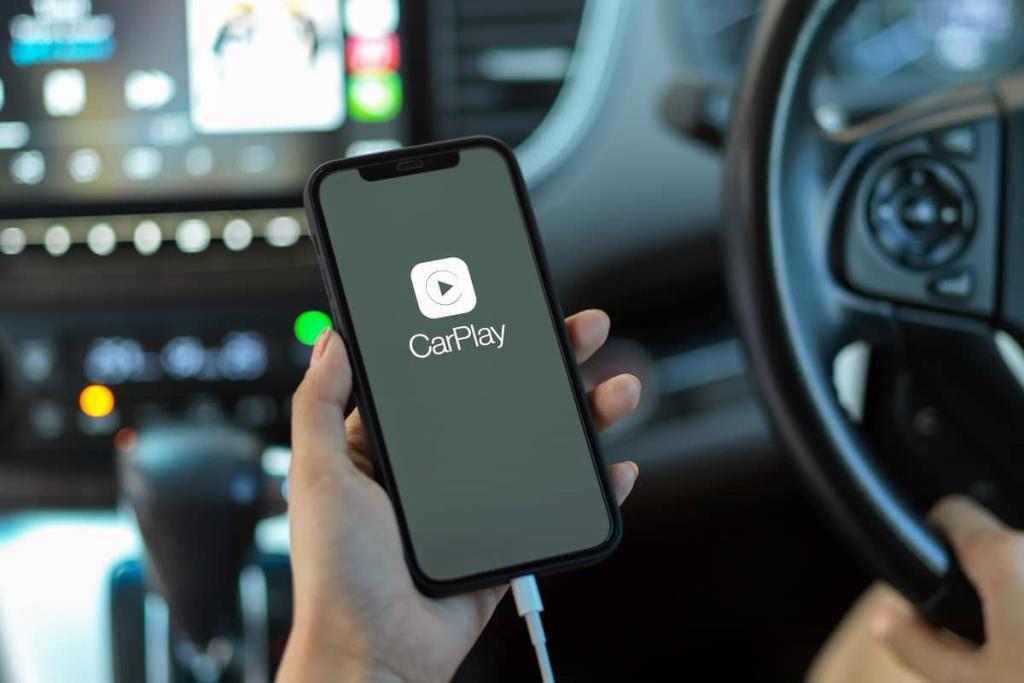
فهرست
نحوه رفع مشکل کار نکردن Apple CarPlay هنگام وصل کردن
CarPlay توسط Apple اساساً به شما امکان می دهد از آیفون خود در هنگام رانندگی استفاده کنید. این یک پیوند بین آیفون و ماشین شما ایجاد می کند. سپس یک رابط کاربری ساده شده شبیه iOS را در دستگاه اطلاعات سرگرمی خودروی شما نمایش می دهد. اکنون می توانید از اینجا به برنامه های خاص دسترسی داشته باشید و از آنها استفاده کنید. دستورات CarPlay توسط برنامه سیری در آیفون شما هدایت می شوند . در نتیجه، لازم نیست توجه خود را از جاده برای انتقال دستورالعمل های CarPlay دور کنید. از این رو، اکنون این امکان وجود دارد که وظایف خاصی را در آیفون خود با ایمنی انجام دهید.
الزامات ضروری برای رفع کار نکردن Apple CarPlay
قبل از اینکه شروع به رفع کار نکردن CarPlay کنید، عاقلانه است که بررسی کنید که الزامات لازم توسط دستگاه Apple و سیستم سرگرمی ماشین شما برآورده شده است. بنابراین، اجازه دهید شروع کنیم!
بررسی 1: آیا ماشین شما با Apple CarPlay سازگار است؟
طیف رو به رشدی از برندها و مدل های خودرو با Apple CarPlay سازگار هستند. در حال حاضر بیش از 500 مدل خودرو وجود دارد که از CarPlay پشتیبانی می کنند.
برای مشاهده لیست خودروهایی که از CarPlay پشتیبانی می کنند، می توانید به وب سایت رسمی اپل مراجعه کرده و آن را بررسی کنید .
بررسی 2: آیا آیفون شما با Apple CarPlay سازگار است؟
مدلهای آیفون زیر با Apple CarPlay سازگار هستند:
- آیفون 12، آیفون 12 پرو، آیفون 12 پرو مکس و آیفون 12 مینی
- آیفون SE 2 و آیفون SE
- آیفون 11 پرو مکس، آیفون 11 پرو و آیفون 11
- iPhone Xs Max، iPhone Xs و iPhone X
- آیفون 8 پلاس و آیفون 8
- آیفون 7 پلاس و آیفون 7
- آیفون 6 اس پلاس، آیفون 6 اس، آیفون 6 پلاس و آیفون 6
- iPhone 5s، iPhone 5c و iPhone 5
بررسی 3: آیا CarPlay در منطقه شما موجود است؟
ویژگی CarPlay هنوز در همه کشورها پشتیبانی نشده است. برای مشاهده لیست کشورها و مناطقی که CarPlay در آن ها پشتیبانی می شود، می توانید به وب سایت رسمی اپل مراجعه کرده و آن را بررسی کنید .
بررسی 4: آیا ویژگی سیری فعال است
اگر میخواهید ویژگی CarPlay کار کند، سیری باید فعال باشد. برای بررسی وضعیت گزینه Siri در آیفون خود، مراحل زیر را دنبال کنید:
1. در دستگاه iOS خود به تنظیمات بروید .
2. در اینجا ، همانطور که نشان داده شده است ، روی Siri & Search ضربه بزنید .
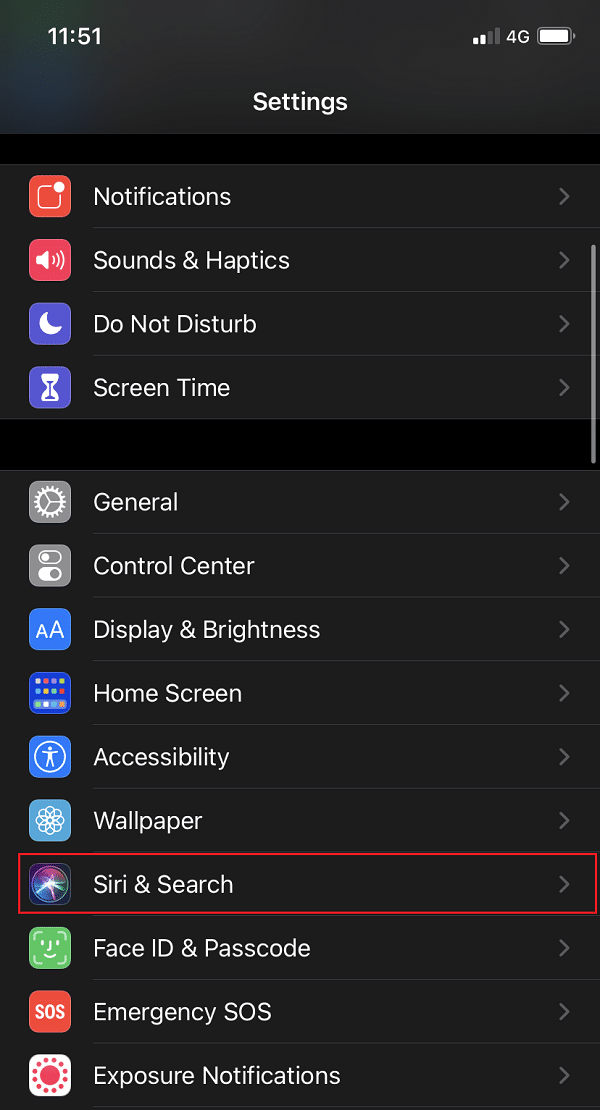
3. برای استفاده از ویژگی CarPlay، گزینه های زیر باید فعال باشند:
- گزینه Listen برای "Hey Siri" باید روشن باشد.
- گزینه Press Home/Side Button for Siri باید فعال باشد.
- گزینه Allow Siri When Locked باید روشن باشد.
برای وضوح به عکس داده شده مراجعه کنید
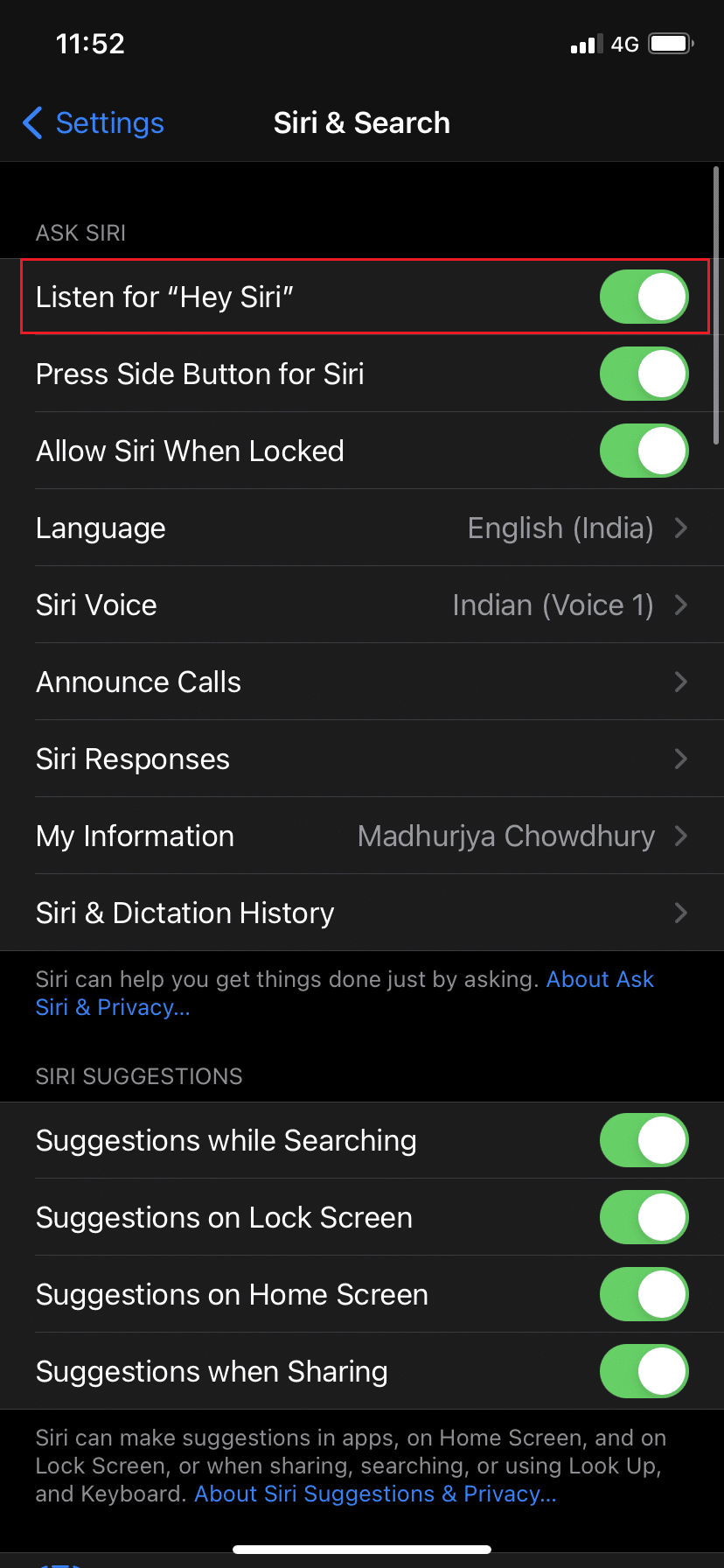
همچنین بخوانید: چگونه آیفون یخ زده یا قفل شده را رفع کنیم
بررسی 5: آیا CarPlay مجاز است، وقتی تلفن قفل است
پس از اطمینان از تنظیمات بالا، بررسی کنید که آیا ویژگی CarPlay اجازه دارد در زمانی که آیفون شما قفل است کار کند یا خیر. در غیر این صورت، خاموش می شود و باعث می شود که Apple CarPlay iOS 13 یا Apple CarPlay کار نمی کند iOS 14. در اینجا نحوه فعال کردن CarPlay هنگامی که آیفون شما قفل است آورده شده است:
1. در آیفون خود به منوی تنظیمات بروید .
2. روی General ضربه بزنید .
3. اکنون روی CarPlay ضربه بزنید .
4. سپس، روی Your Car ضربه بزنید .
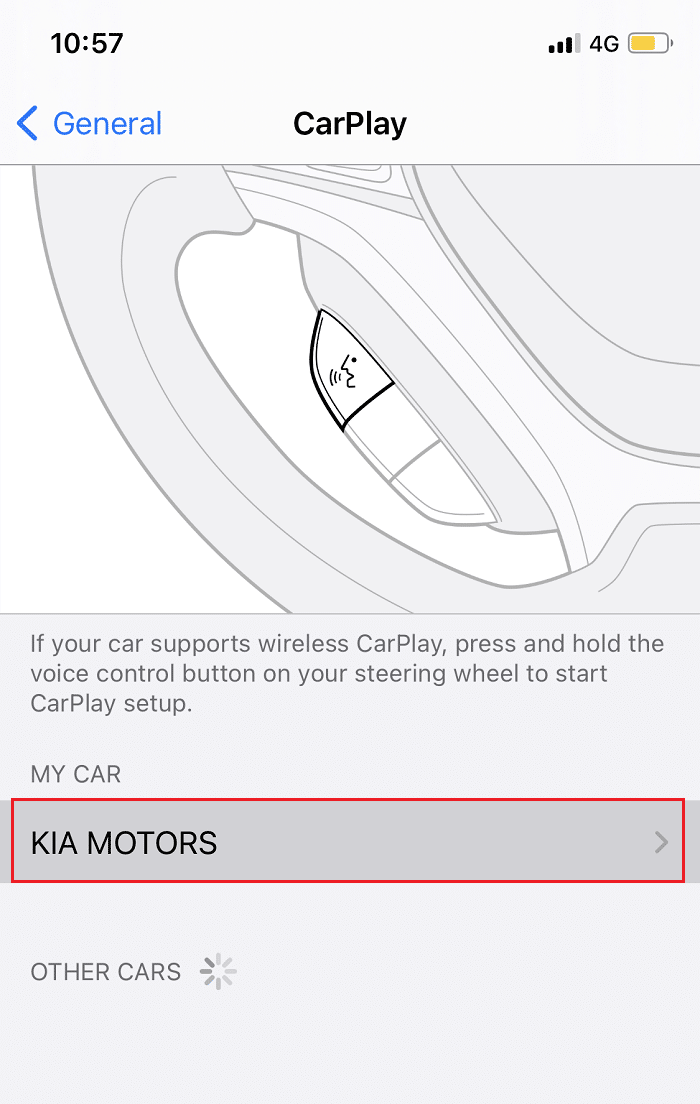
5. گزینه Allow CarPlay while Locked را روشن کنید.
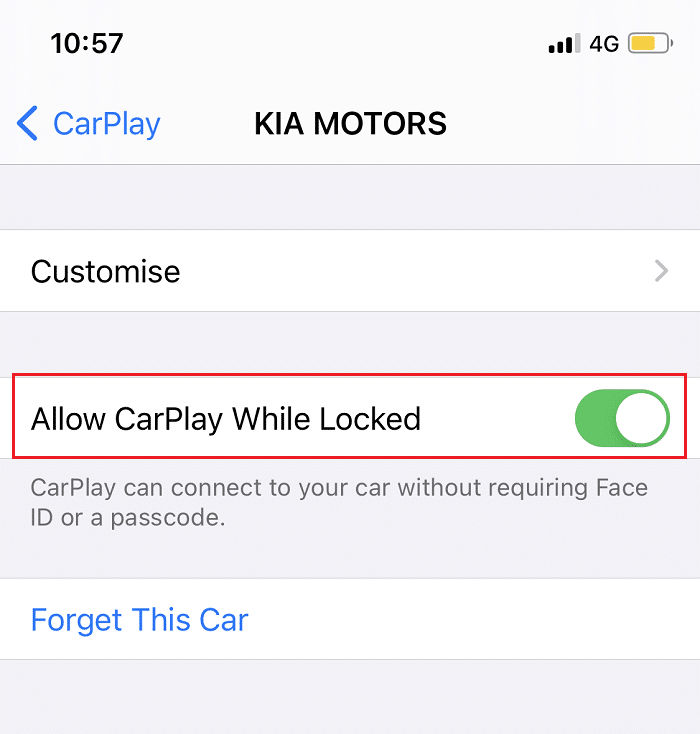
بررسی 6: آیا CarPlay محدود شده است
ویژگی CarPlay اگر اجازه عملکرد نداشته باشد کار نخواهد کرد. بنابراین، برای رفع عدم کارکرد Apple CarPlay هنگام اتصال، بررسی کنید که آیا CarPlay محدود شده است یا خیر:
1. از صفحه اصلی به منوی تنظیمات بروید .
2. روی Screen Time ضربه بزنید .
3. در اینجا، روی Content & Privacy Restrictions ضربه بزنید
4. بعد، روی Allowed Apps ضربه بزنید
5. از لیست داده شده، مطمئن شوید که گزینه CarPlay روشن است.
بررسی 7: آیا آیفون به سیستم اطلاعات سرگرمی خودرو متصل است؟
توجه: منو یا گزینهها ممکن است بسته به مدل آیفون و سیستم سرگرمی خودرو متفاوت باشد.
اگر می خواهید از CarPlay سیمی استفاده کنید ،
1. به دنبال پورت USB CarPlay در وسیله نقلیه خود باشید. می توان آن را با نماد CarPlay یا گوشی هوشمند شناسایی کرد . این نماد معمولاً در نزدیکی صفحه کنترل دما یا در قسمت میانی یافت می شود.
2. اگر نتوانستید آن را پیدا کنید، به سادگی روی لوگوی CarPlay روی صفحه لمسی ضربه بزنید .
اگر اتصال CarPlay شما بی سیم است ،
1. به تنظیمات آیفون بروید .
2. روی General ضربه بزنید .
3. در نهایت، روی CarPlay ضربه بزنید .
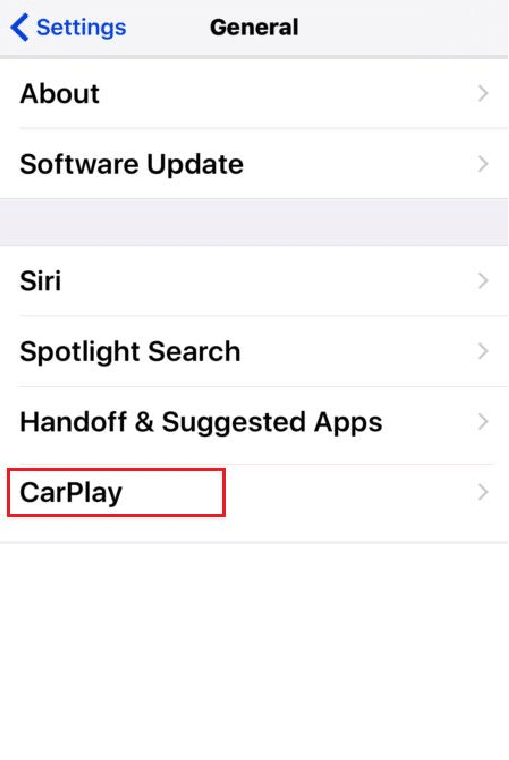
4. سعی کنید در حالت بی سیم جفت شوید.
هنگامی که مطمئن شدید که تمام الزامات لازم برای اجرای روان کارپلی برآورده شده است و ویژگی های مورد نظر در آیفون شما فعال است، از CarPlay استفاده کنید. اگر همچنان با مشکل کار نکردن Apple CarPlay مواجه شدید، برای رفع آن، راه حل های ذکر شده در زیر را پیاده سازی کنید.
روش 1: آیفون و سیستم اطلاعات سرگرمی خودرو خود را راه اندازی مجدد کنید
اگر قبلاً میتوانستید از CarPlay در آیفون خود استفاده کنید و به طور ناگهانی کار نمیکرد، ممکن است آیفون یا نرمافزار اطلاعات-سرگرمی ماشین شما دچار مشکل شده باشد. می توانید با راه اندازی مجدد نرم افزار آیفون و راه اندازی مجدد سیستم اطلاعات سرگرمی خودرو، این مشکل را حل کنید.
برای راه اندازی مجدد آیفون مراحل زیر را دنبال کنید:
1. دکمه Side/Power + Volume Up/Volume Down را به طور همزمان فشار دهید.
2. با مشاهده دستور Slide to Power Off دکمه ها را رها کنید .
3. برای شروع فرآیند ، نوار لغزنده را به سمت راست بکشید . 30 ثانیه صبر کنید.

4. اکنون دکمه Power/Side را فشار داده و نگه دارید تا لوگوی اپل ظاهر شود. اکنون آیفون دوباره راه اندازی می شود.
برای راه اندازی مجدد سیستم اطلاعات سرگرمی نصب شده در خودرو، دستورالعمل های ارائه شده در راهنمای کاربر آن را دنبال کنید .
پس از راه اندازی مجدد هر دوی این دستگاه ها، سعی کنید از CarPlay در آیفون خود استفاده کنید تا بررسی کنید که آیا Apple CarPlay در صورت رفع مشکل وصل شدن، کار نمی کند یا خیر.
همچنین بخوانید: نحوه رفع خاموش نشدن آیفون ۷ یا ۸
روش 2: سیری را مجددا راه اندازی کنید
برای رد کردن مشکل اشکالات در برنامه Siri، خاموش کردن سیری و سپس روشن کردن مجدد باید کار را انجام دهید. به سادگی مراحل داده شده را دنبال کنید:
1. روی نماد تنظیمات در صفحه اصلی ضربه بزنید .
2. اکنون ، همانطور که نشان داده شده است ، روی Siri & Search ضربه بزنید .
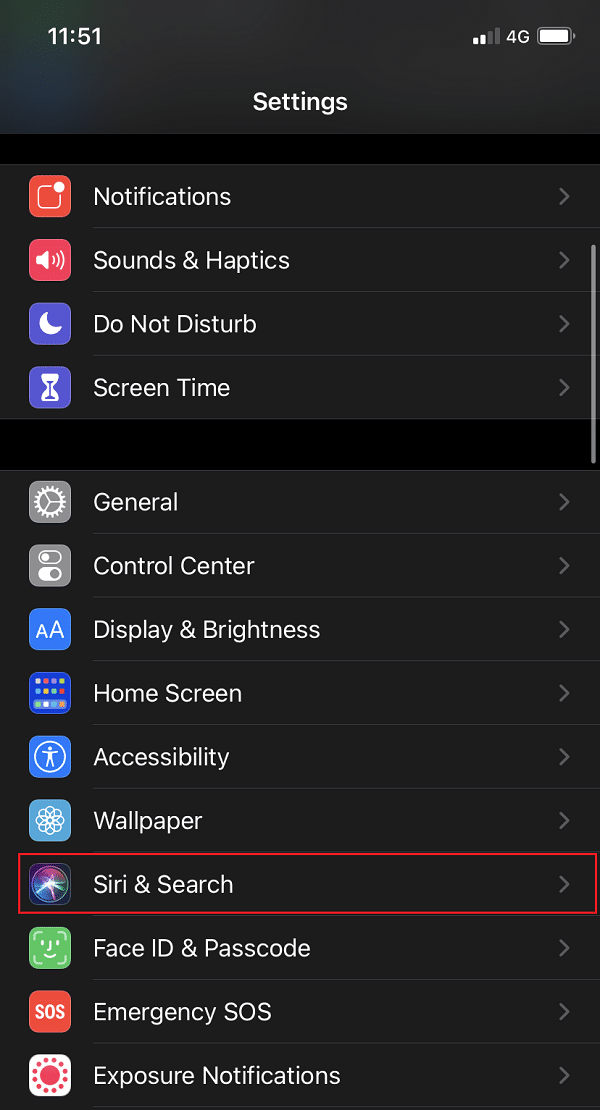
3. گزینه OFF Allow Hey Siri را خاموش کنید.
4. بعد از مدتی گزینه Allow Hey Siri را روشن کنید.
5. سپس آیفون شما با گفتن مکرر « Hey Siri » از شما می خواهد آن را تنظیم کنید تا صدای شما شناسایی و ذخیره شود. طبق دستور عمل کنید
روش 3: بلوتوث را خاموش و سپس روشن کنید
ارتباط موثر بلوتوث یکی از مهم ترین الزامات استفاده از CarPlay در آیفون شما است. این امر مستلزم اتصال بلوتوث آیفون خود به بلوتوث سیستم اطلاعات سرگرمی اتومبیل شما است. برای حل مشکلات اتصال، بلوتوث را در ماشین و آیفون خود مجددا راه اندازی کنید. در اینجا نحوه بازنشانی Apple CarPlay آورده شده است:
1. در آیفون خود، به منوی تنظیمات بروید .
2. روی بلوتوث ضربه بزنید .

3. گزینه بلوتوث را برای چند ثانیه خاموش کنید.
4. سپس، آن را روشن کنید تا اتصال بلوتوث تازه شود.
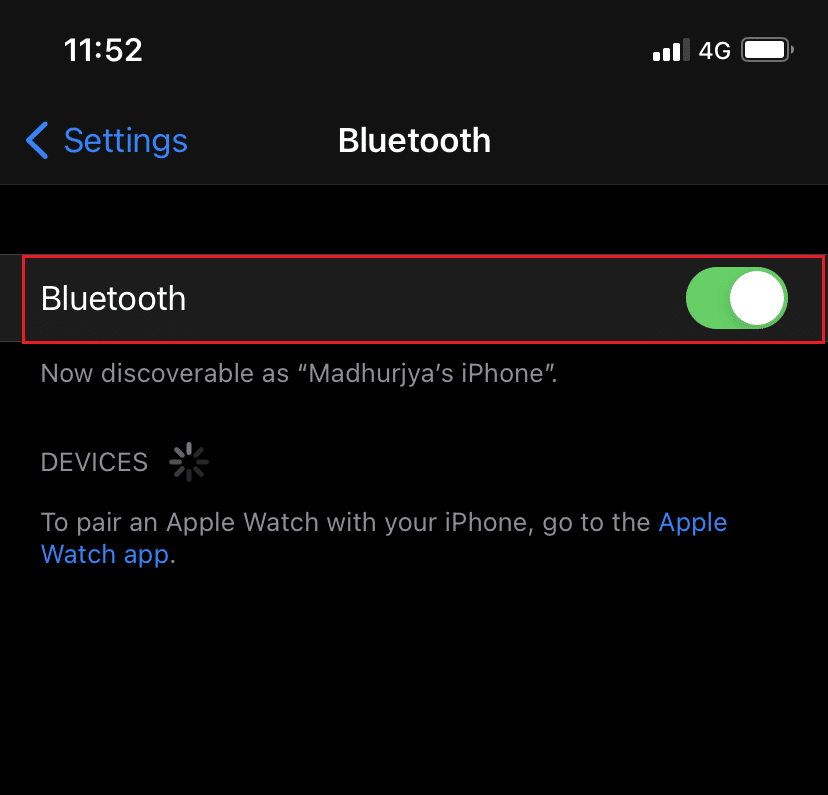
روش 4: فعال و سپس حالت هواپیما را غیرفعال کنید
به طور مشابه، همچنین می توانید حالت هواپیما را روشن کرده و سپس آن را خاموش کنید تا ویژگی های بی سیم آیفون خود را به روز کنید. برای رفع عدم کارکرد Apple CarPlay هنگام اتصال، مراحل زیر را دنبال کنید:
1. به منوی تنظیمات بروید
2. روی حالت هواپیما ضربه بزنید .
3. در اینجا، ON Airplane Mode را تغییر دهید تا آن را روشن کنید. با این کار شبکه های بی سیم آیفون به همراه بلوتوث خاموش می شوند.

4. آیفون را در حالت هواپیما راه اندازی مجدد کنید تا مقداری فضای کش آزاد شود.
5. در نهایت، با خاموش کردن آن ، حالت هواپیما را غیرفعال کنید.
دوباره سعی کنید آیفون و ماشین خود را جفت کنید. بررسی کنید که آیا Apple CarPlay کار نمی کند، مشکل حل شده است.
همچنین بخوانید: رفع عدم شناسایی آیفون در ویندوز 10
روش 5: برنامه های نادرست را راه اندازی مجدد کنید
اگر فقط با چند برنامه خاص در آیفون خود با مشکلات CarPlay مواجه هستید، به این معنی است که هیچ مشکلی در اتصال وجود ندارد، اما با برنامه های گفته شده مشکلی وجود ندارد. بستن و راه اندازی مجدد این برنامه های آسیب دیده ممکن است به رفع مشکل کار نکردن Apple CarPlay کمک کند.
روش 6: آیفون خو�� را لغو جفت کنید و دوباره آن را جفت کنید
اگر راه حل های ذکر شده نتوانستند مشکل مذکور را برطرف کنند، در این روش دو دستگاه را لغو جفت و سپس جفت می کنیم. بسیاری از کاربران از این امر بهره مند می شوند زیرا اغلب، اتصال بلوتوث بین آیفون شما و سیستم سرگرمی خودرو خراب می شود. در اینجا نحوه بازنشانی Apple CarPlay و تازه کردن اتصال بلوتوث آمده است:
1. برنامه تنظیمات را اجرا کنید .
2. روی بلوتوث ضربه بزنید تا مطمئن شوید که روشن است.
3. در اینجا، می توانید لیست دستگاه های بلوتوث را مشاهده کنید. My Car خود یعنی بلوتوث ماشین خود را پیدا کرده و روی آن ضربه بزنید .
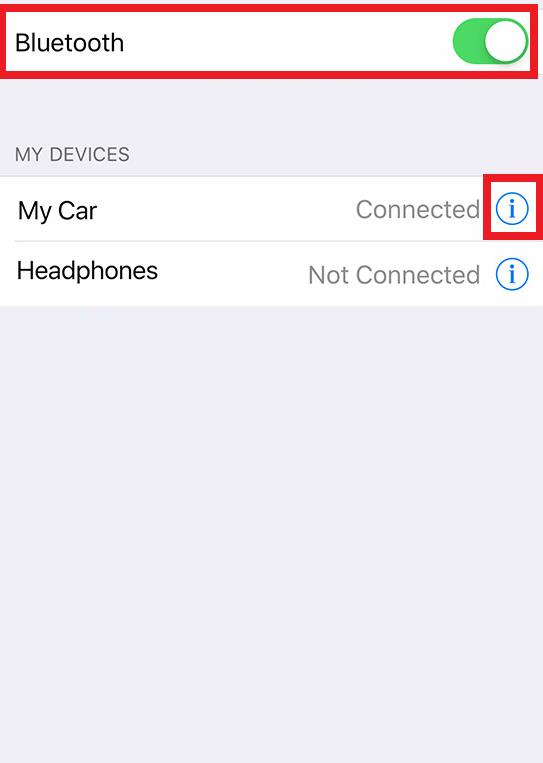
4. همانطور که در بالا مشخص شده است، روی نماد ( اطلاعات) i ضربه بزنید .
5. سپس، بر روی Forget This Device ضربه بزنید تا اتصال این دو قطع شود.
6. برای تأیید لغو جفت شدن، اعلان های روی صفحه را دنبال کنید .
7. آیفون را با سایر لوازم جانبی بلوتوث نیز لغو جفت کنید تا در هنگام استفاده از CarPlay تداخل نداشته باشند.
8. پس از لغو جفت و غیرفعال کردن همه لوازم جانبی ذخیره شده بلوتوث آیفون، آن را راه اندازی مجدد کنید و سیستم مراقبت را همانطور که در روش 1 توضیح داده شده است ، راه اندازی کنید .

9. مراحل داده شده در روش 3 را برای جفت کردن مجدد این دستگاه ها دنبال کنید.
مشکل Apple CarPlay باید تا الان حل شده باشد. اگر نه، راه حل بعدی را برای بازنشانی تنظیمات شبکه امتحان کنید.
روش 7: تنظیمات شبکه را بازنشانی کنید
خطاهای مربوط به شبکه که ارتباط بین iPhone و CarPlay شما را مختل می کند را می توان با انجام بازنشانی تنظیمات شبکه اصلاح کرد. با این کار تنظیمات شبکه موجود و خرابیهای شبکه که باعث از کار افتادن CarPlay شدهاند پاک میشود. در اینجا نحوه بازنشانی Apple CarPlay با بازنشانی تنظیمات شبکه به شرح زیر است:
1. به تنظیمات آیفون بروید
2. روی General ضربه بزنید .
3. سپس، همانطور که در زیر نشان داده شده است ، روی Reset ضربه بزنید .

4. در اینجا، مانند شکل، Reset network settings را انتخاب کنید .

5. وقتی از شما خواسته شد رمز عبور خود را وارد کنید .
6. برای تایید دوباره روی گزینه Reset ضربه بزنید . هنگامی که ریست کامل شد، آیفون شما خود را راه اندازی مجدد می کند و گزینه ها و ویژگی های شبکه پیش فرض را فعال می کند.
7. پیوندهای Wi-Fi و بلوتوث را فعال کنید.
سپس بلوتوث آیفون خود را با بلوتوث ماشین خود جفت کنید و تأیید کنید که Apple CarPlay کار نمی کند مشکل حل شده است.
همچنین بخوانید: نحوه بازنشانی سوالات امنیتی Apple ID
روش 8: حالت محدود USB را خاموش کنید
USB Restricted Mode در کنار سایر ویژگیهای اضافی که با iOS 11.4.1 راهاندازی شد، آغاز شد و در مدلهای iOS 12 حفظ شده است .
- این یک مکانیسم حفاظتی جدید است که پیوندهای داده USB را به طور خودکار پس از مدت زمان مشخصی غیرفعال می کند .
- این به جلوگیری از دسترسی بدافزارهای موجود و بالقوه مبتنی بر سخت افزار به رمزهای عبور iOS کمک می کند.
- این یک لایه حفاظتی پیشرفته است که توسط اپل برای محافظت از دادههای کاربر iOS در برابر هکرهای رمز عبور که از دستگاههای USB برای هک کردن رمزهای عبور آیفون از طریق پورتهای لایتنینگ استفاده میکنند، توسعه داده است.
در نتیجه، سازگاری دستگاه iOS را با ابزارهای مبتنی بر Lightning مانند پایه بلندگو، شارژر USB، آداپتورهای ویدیویی و CarPlay محدود میکند. برای جلوگیری از مشکلاتی مانند کار نکردن Apple CarPlay، به خصوص هنگام استفاده از اتصال سیمی، بهتر است ویژگی USB Restricted Mode را غیرفعال کنید.
1. تنظیمات آیفون را باز کنید.
2. منو به پایین اسکرول کنید و روی Touch ID & Passcode یا Face ID & Passcode ضربه بزنید.
3. وقتی از شما خواسته شد رمز عبور خود را وارد کنید . به عکس داده شده مراجعه کنید

4. سپس به قسمت Allow Access When Locked بروید .
5. در اینجا، USB Accessories را انتخاب کنید . این گزینه به طور پیش فرض بر روی OFF تنظیم شده است که به این معنی است که حالت USB Restricted Mode به طور پیش فرض فعال است.
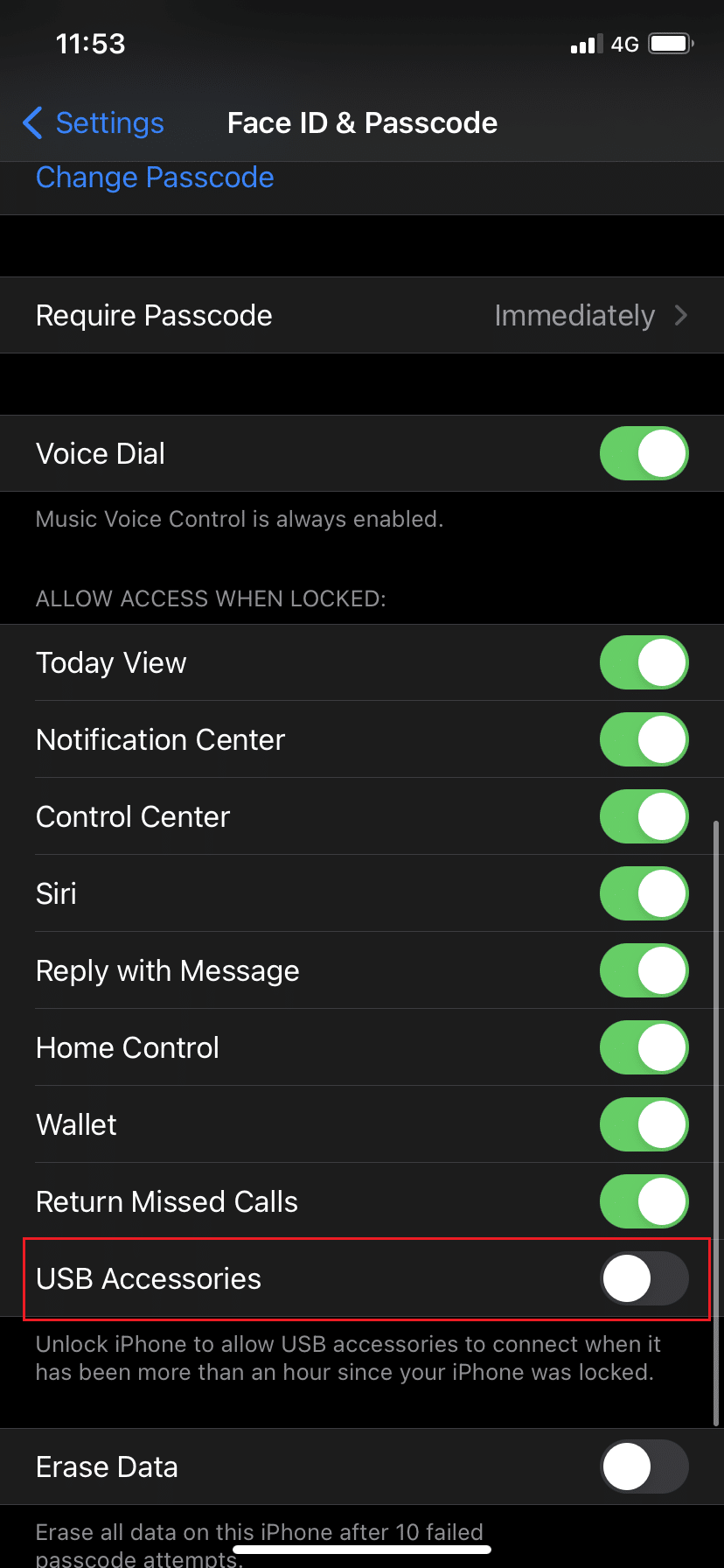
6. سوئیچ لوازم جانبی USB را روشن کنید تا آن را روشن کنید و حالت محدود USB را غیرفعال کنید .
این به لوازم جانبی مبتنی بر Lightning اجازه می دهد تا برای همیشه کار کنند، حتی زمانی که آیفون قفل است.
توجه: انجام این کار دستگاه iOS شما را در معرض حملات امنیتی قرار می دهد. از این رو، توصیه می شود هنگام استفاده از CarPlay، حالت محدود USB را غیرفعال کنید، اما زمانی که CarPlay دیگر استفاده نمی شود، دوباره آن را فعال کنید.
روش 9: با Apple Care تماس بگیرید
اگر هیچ یک از روشهای ذکر شده در بالا نمیتواند کارپلی Apple CarPlay را در هنگام وصل کردن مشکل برطرف کند، باید با پشتیبانی اپل تماس بگیرید یا برای بررسی دستگاه خود به Apple Care مراجعه کنید.
سوالات متداول (سؤالات متداول)
Q1. چرا Apple CarPlay من یخ می زند؟
اینها برخی از دلایل متداول یخ زدگی Apple CarPlay هستند:
- فضای ذخیره سازی آیفون پر است
- مشکلات اتصال بلوتوث
- نرم افزارهای قدیمی iOS یا CarPlay
- کابل اتصال معیوب
- حالت محدود USB فعال است
Q2. چرا Apple CarPlay من مدام قطع می شود؟
به نظر می رسد مشکل از اتصال بلوتوث یا کابل معیوب باشد.
- می توانید تنظیمات بلوتوث را با خاموش کردن و سپس روشن کردن آن به روز کنید. این ممکن است به رفع این مشکل کمک کند.
- به طور متناوب، کابل USB متصل را تعویض کنید تا کارپلی Apple CarPlay هنگام اتصال به برق کار نکند.
Q3. چرا Apple CarPlay من کار نمی کند؟
اگر Apple CarPlay شما از کار افتاد، ممکن است به دلایلی مانند:
- آیفون آپدیت نشد
- کابل اتصال ناسازگار یا معیوب
- اشکالات اتصال بلوتوث
- باتری آیفون کم است
توصیه شده:
امیدواریم توانسته باشید مشکل کار نکردن Apple CarPlay را با راهنمای مفید و جامع ما برطرف کنید . به ما اطلاع دهید که کدام روش برای شما کارآمد است. اگر سوال یا پیشنهادی دارید در قسمت نظرات مطرح کنید.